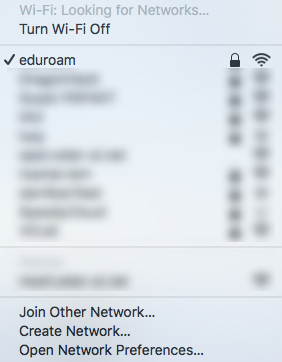Povezave do navodil na strani:
-
Navodila za Windows:
1. Obiščite spletno mesto: Eduroam CAT
2. Kliknite na "Uporabnik eduroam: prenesite svoj nameščevalnik eduroam"
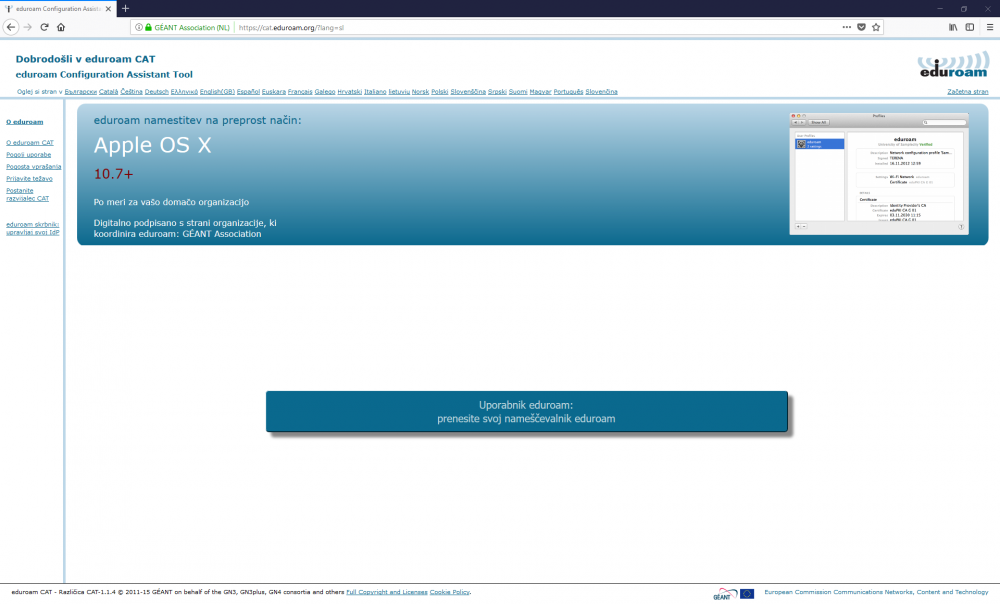
3. V pojavno okno vpišite "Univerza v Ljubljani" in izberite "Univerza v Ljubljani"
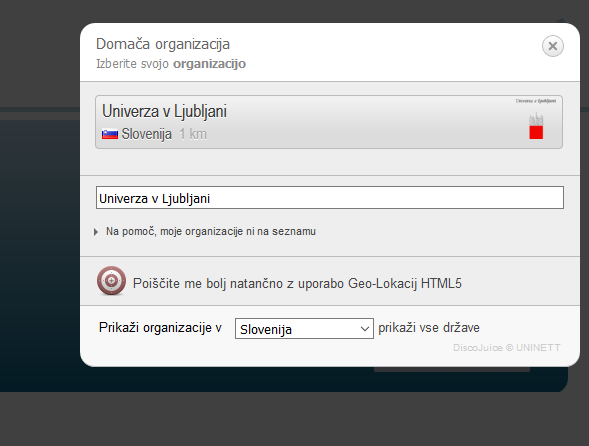
4. Po uspešno izbrani organizaciji v spustnem meniju izberite uporabniško skupino "Fakulteta za računalništvo in informatiko"
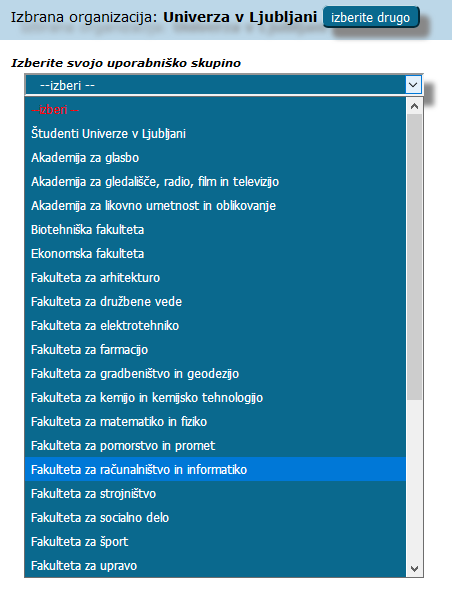
5. Kliknite na "Prenesite svoj nameščevanik eduroam"
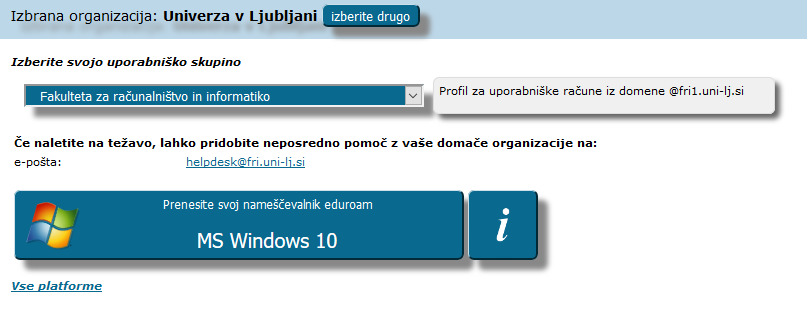
6. Ponujeno datoteko prenesite in po končanem prenosu poženite, ter v nameščevalniku kliknite "Naprej"
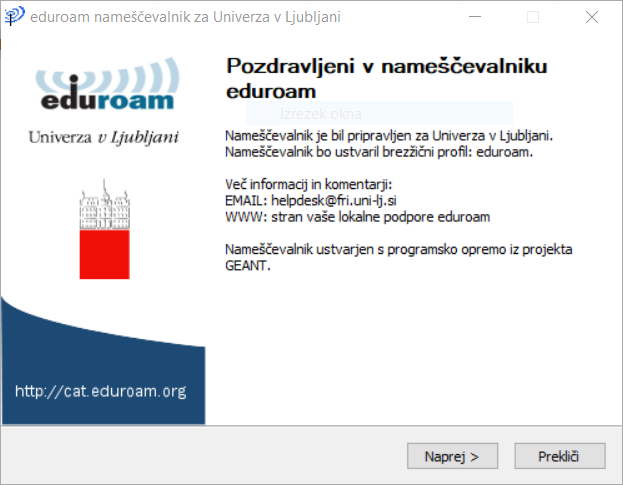
7. V novo odprtem oknu kliknite "V redu"
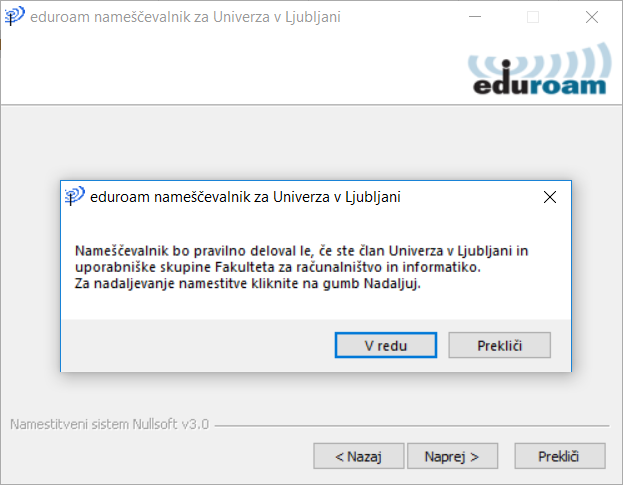
8. Vnesite svoje prijavne podatke:
- uporabniškoime@domena.uni-lj.si (domena: fri1, student, ipd.)
- vaše geslo
- ponovite vaše geslo
Preverite podatke in kliknite "Namesti"
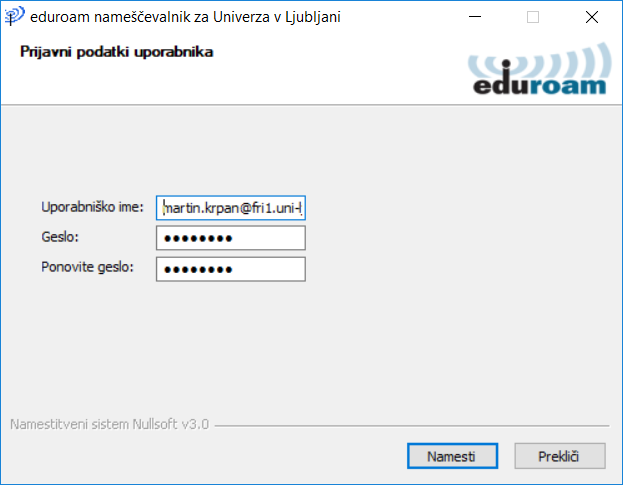
9. Ko se odpre varnostno okno kliknite "Da"
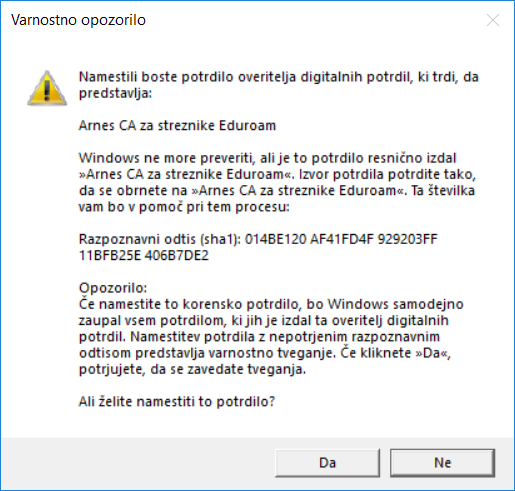
10. Počakajte, da nameščavalnik zaključi, nato kliknite "Dokončaj". Namestili in konfigurirali ste eduroam povezavo, računalnik se bo samodejno povezal, ko bo omrežje v dosegu.

- Navodila za Ubuntu:
- Obiščite spletno mesto: Eduroam CAT
- Kliknite na "Uporabnik eduroam: prenesite svoj nameščevalnik eduroam"
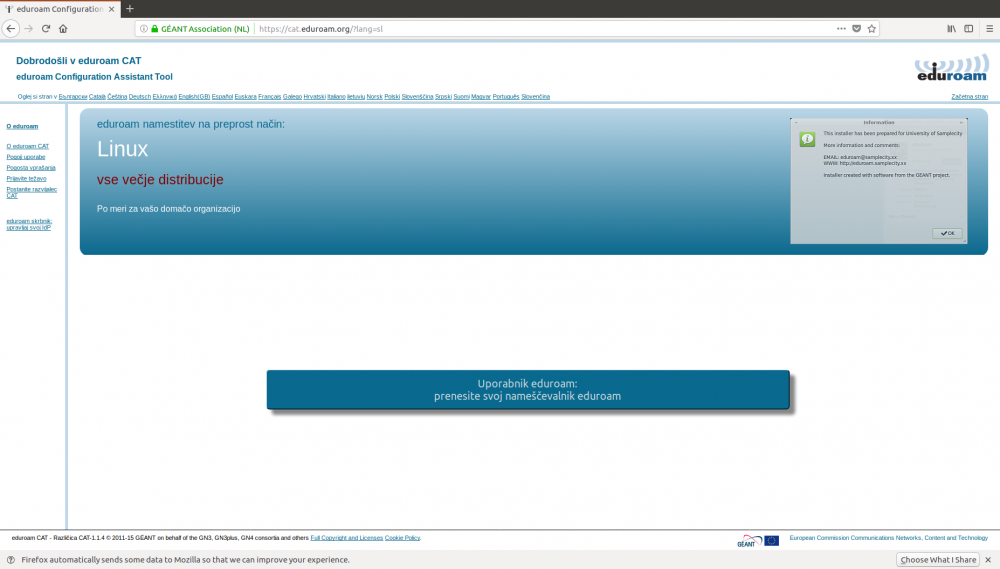
- V pojavno okno vpišite "Univerza v Ljubljani" in izberite "Univerza v Ljubljani"
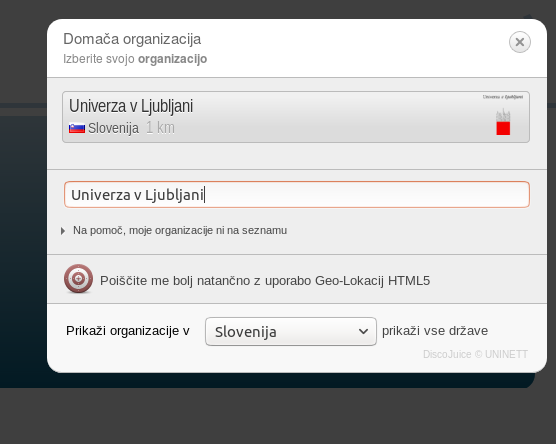
- Po uspešno izbrani organizaciji v spustnem meniju izberite uporabniško skupino "Fakulteta za računalništvo in informatiko"
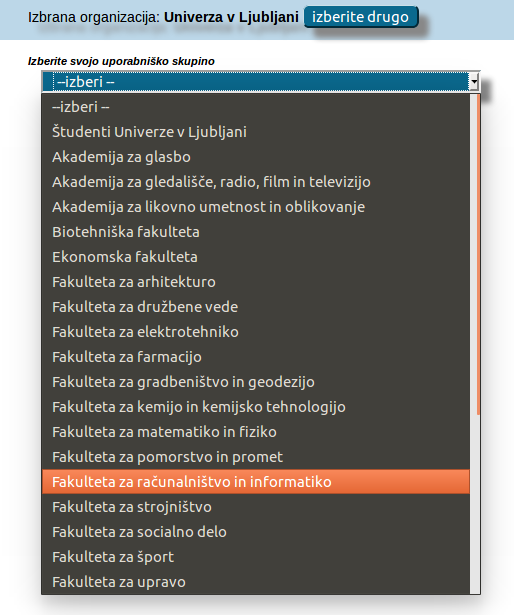
- Kliknite na "Prenesite svoj nameščevanik eduroam"
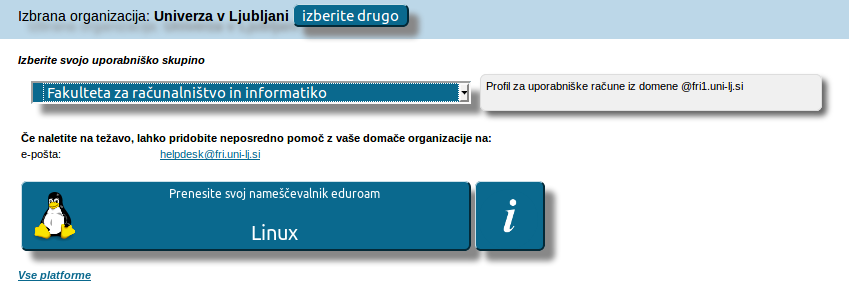
- Ponujeno datoteko prenesite, z desnim klikom na to datoteko odprite spustni meni in izberite možnost "Properties"
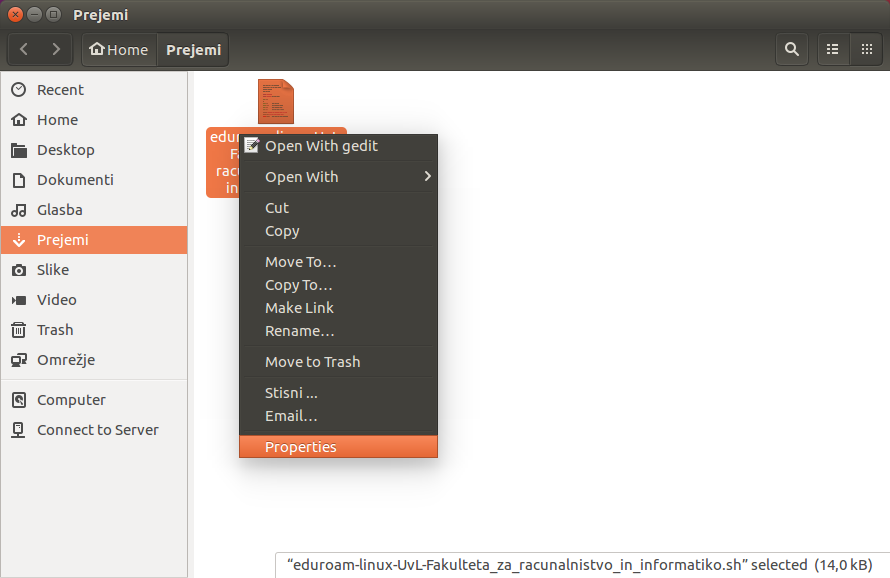
- Pod zavihkom "Permissions" obkljukajte možnost "Allow executing file as program" in okno zaprite
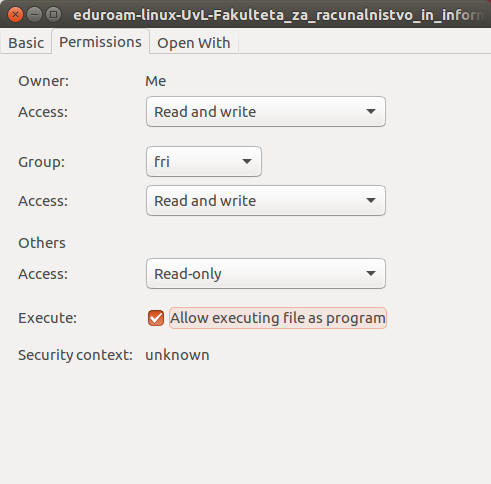
- Z desnim klikom v mapi odprite spustni seznam in izberite možnost "Open in Terminal"
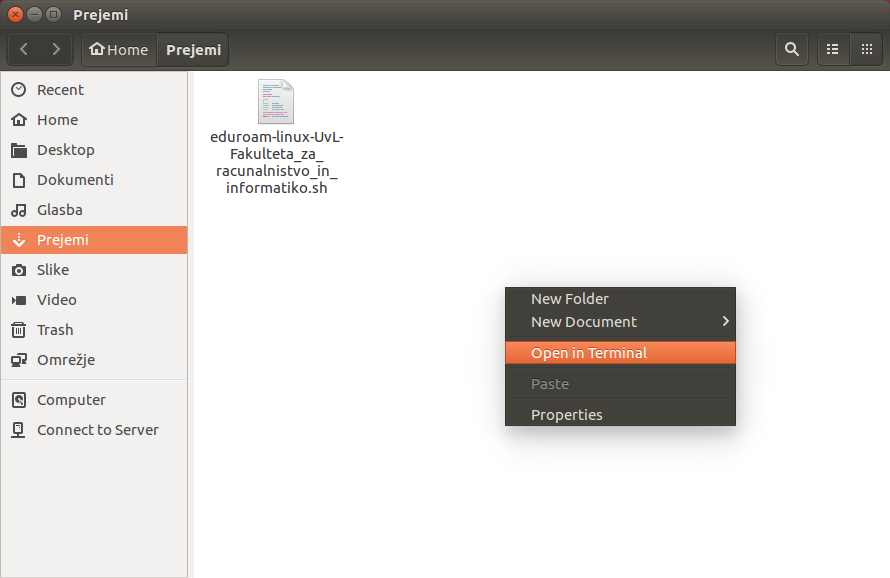
- V terminalu poženite ukaz "./imedatoteke" (npr. "./eduroam-linux-UvL-Fakulteta_za_racunalnistvo_in_informatiko.sh")
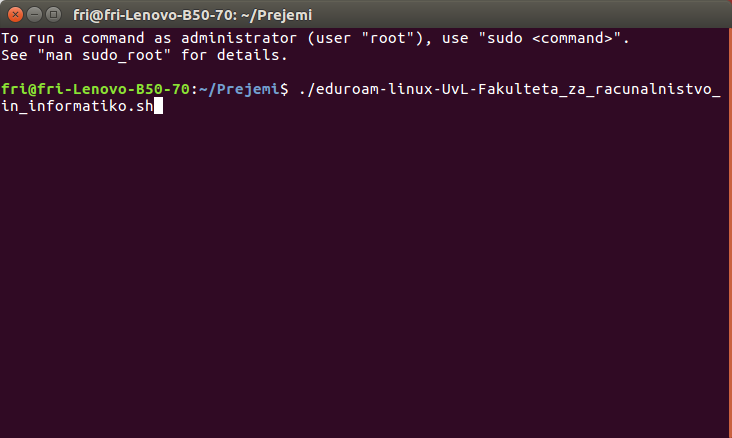
- Odpre se novo okno za nameščevalnik, v katerem kliknite "Vredu"
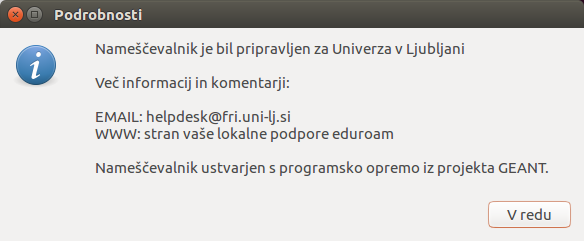
- Odpre se okno z obvestilom, v katerem kliknite "Yes"
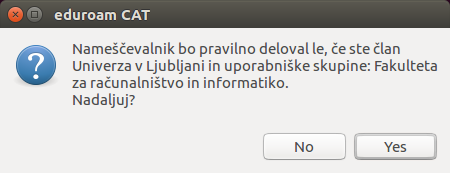
- Vnesite svoje uporabniško ime (uporabniškoime@student.uni-lj.si) in kliknite "V redu"
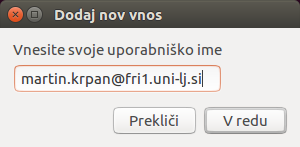
- Vnesite svoje geslo in kliknite "V redu"
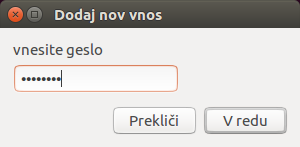
- Ponovno vnesite svoje geslo in kliknite "V redu"
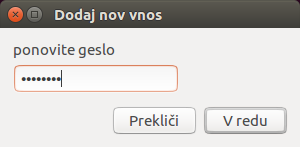
- Odpre se okno o uspešni namestitvi, v katerem kliknite "V redu"
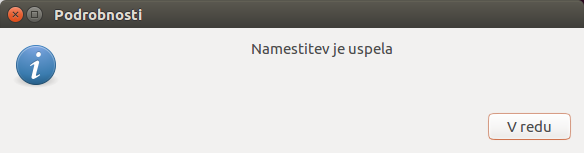
- Povezava se bo samodejno vzpostavila (v primeru, da se odpre še eno pojavno okno za vnos up. imena in gesla, ga samo potrdite, podatki v njem so že vnešeni in pravilni - po tem se povezava vzpostavi samodejno)
- Navodila za Mac:
- Obiščite spletno mesto (uporabite brskalnik Safari): Eduroam CAT
- Kliknite na "Uporabnik eduroam: prenesite svoj nameščevalnik eduroam"
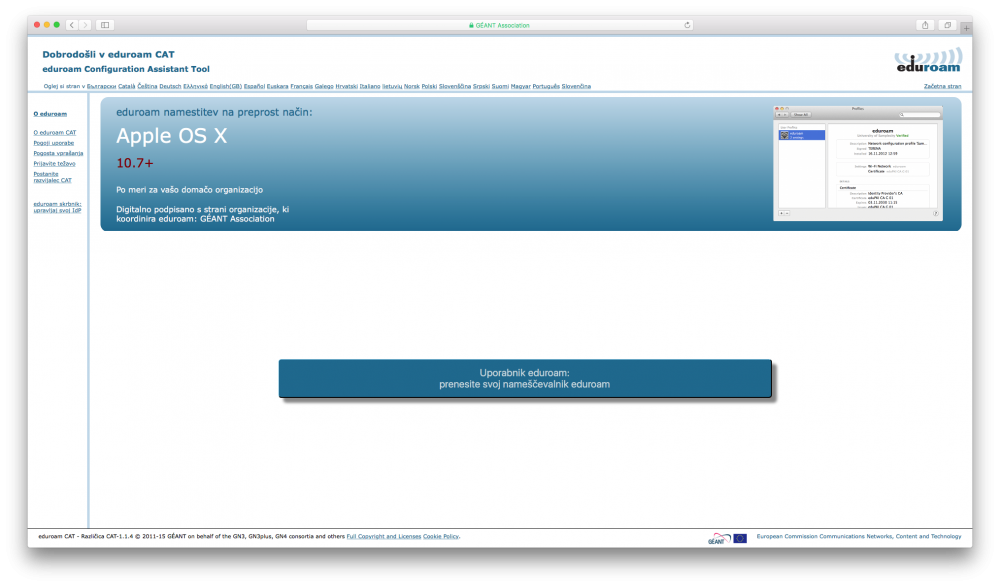
- V pojavno okno vpišite "Univerza v Ljubljani" in izberite "Univerza v Ljubljani"
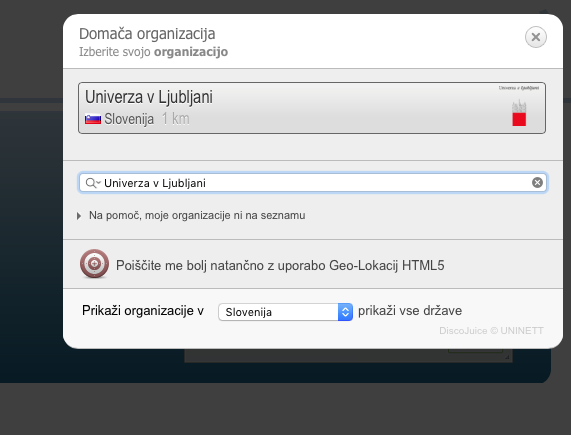
- Po uspešno izbrani organizaciji v spustnem meniju izberite uporabniško skupino "Fakulteta za računalništvo in informatiko"
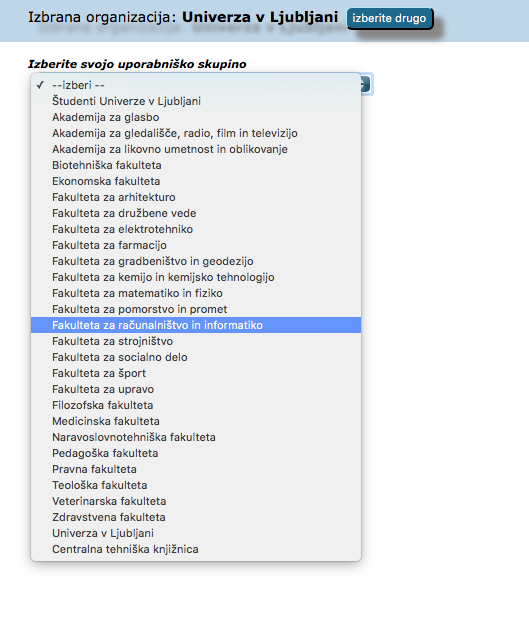
- Kliknite na "Prenesite svoj nameščevanik eduroam"
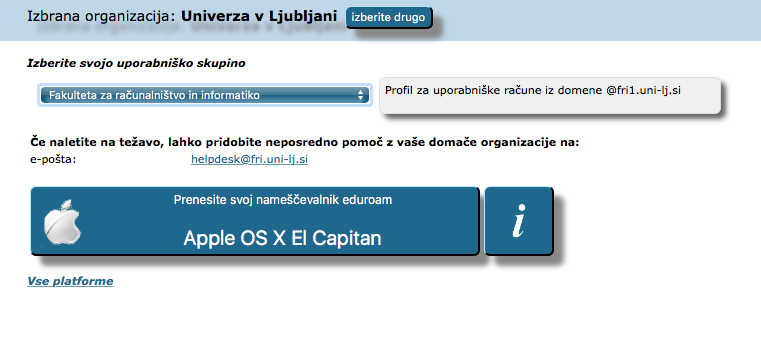
- Ko se nameščevalnik prenese se bo samodejno odprlo okno (Profiles) in v tem pojavno okno, kjer kliknite "Continue"
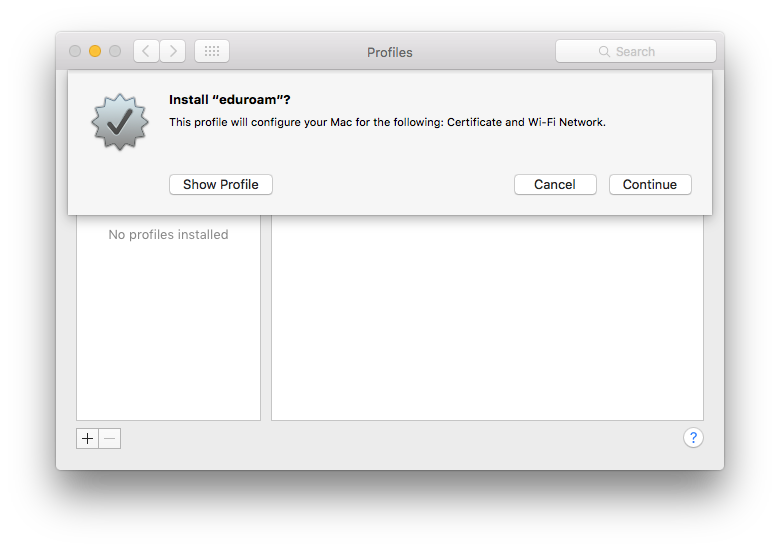
- Odpre se še eno pojavno okno, ponovno kliknite "Continue"
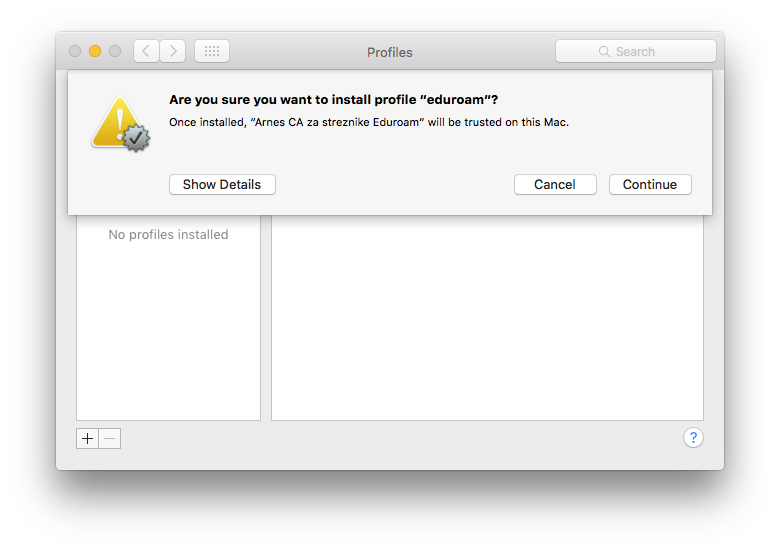
- V naslednjem pojavnem oknu vnesite vaše uporabniško ime (uporabniškoime@student.uni-lj.si) in geslo, in kliknite "Install"
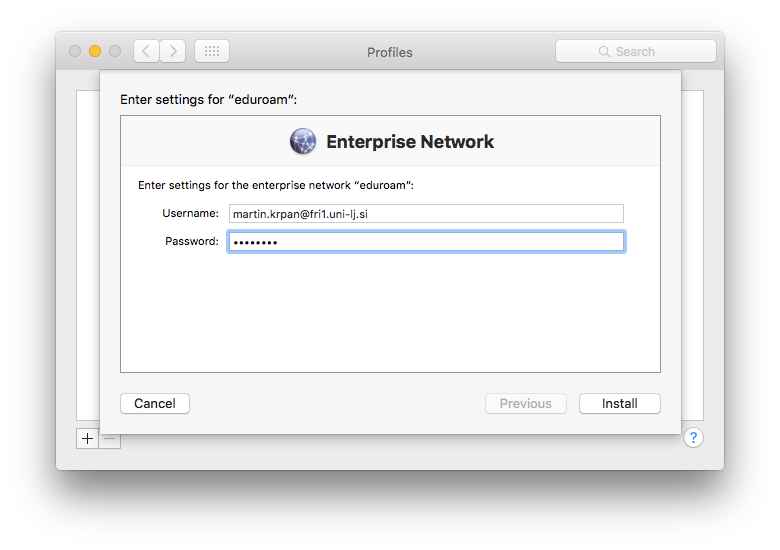
- Če je na vaši napravi WiFi izklopljen se bo odprlo še eno pojavno okno, kjer kliknite "Install"
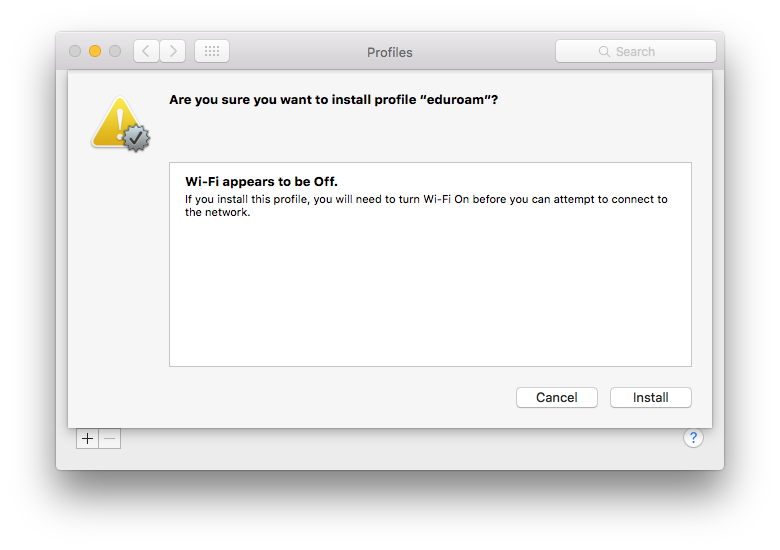
- Vnesite svoje lokalno uporabniško ime in geslo in kliknite "OK"
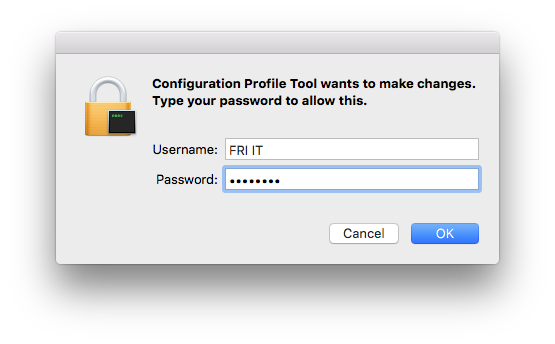
- Po uspešni namestitvi je pod razdelkom "User Profiles" viden vnos "eduroam"
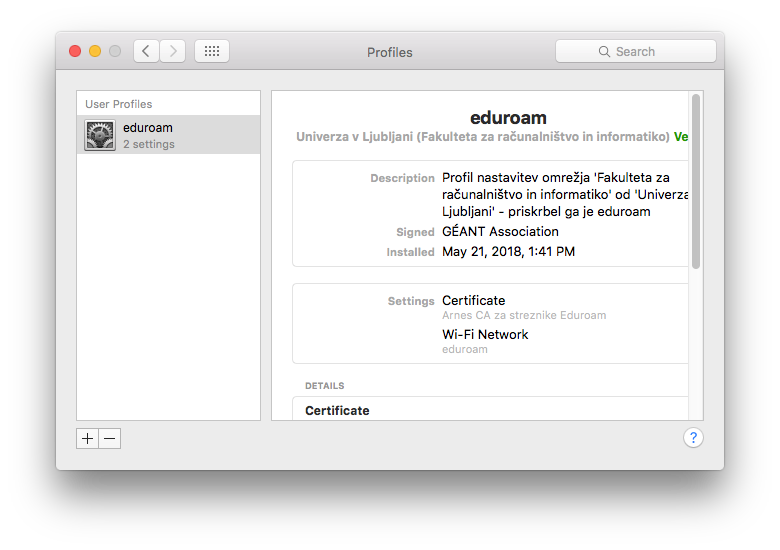
- Če se v dosegu omrežja "eduroam" bo računalnik samodejno vzpostavil povezavo